IE浏览器如何开启兼容模式?
在现代互联网环境中,不同浏览器和它们的各种模式对于用户访问网页的兼容性至关重要。尤其在一些企业或学校内网,或是访问老旧网站时,我们时常会遇到“请将浏览器设置为兼容模式”的提示。Internet Explorer(IE)浏览器,尽管已被微软边缘浏览器(Microsoft Edge)取代,但在许多环境中仍被广泛使用。对于需要使用IE浏览器的用户来说,学会将其设置为兼容模式,能够解决许多因浏览器不兼容导致的网页显示或功能异常问题。以下将详细介绍如何将IE浏览器设置为兼容模式,以便更顺畅地浏览网页。
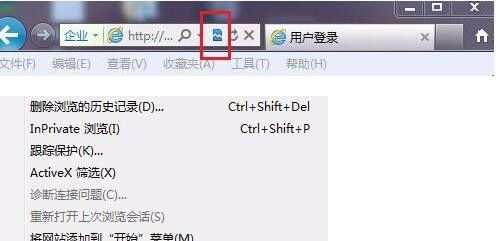
首先,我们需要了解什么是IE浏览器的兼容模式。IE的兼容模式,又称为“兼容性视图”(Compatibility View),旨在模拟旧版IE浏览器的行为,使得那些仅支持旧版IE的网页能够正常显示和运行。这一功能对于那些依赖旧技术的网站尤为重要。

一、通过浏览器工具栏设置兼容模式
1. 打开IE浏览器:首先,确保你正在使用的是IE浏览器。如果不是,请从任务栏、开始菜单或桌面快捷方式中启动IE。

2. 访问目标网页:在地址栏中输入你想要以兼容模式访问的网页地址,并按下回车键。

3. 查找兼容性视图按钮:在IE浏览器的地址栏右侧,你通常可以看到一个“兼容性视图”按钮,图标通常是一个破裂的纸张形状。如果这个按钮是蓝色的,说明当前网页已经处于兼容模式下。如果是灰色的,则未启用兼容模式。
4. 点击兼容性视图按钮:如果网页未处于兼容模式,点击该按钮,它会变成蓝色,表示现在IE正在以兼容模式渲染该网页。
5. 刷新网页:点击浏览器窗口上方的刷新按钮,或按下F5键,以确保更改生效,并以兼容模式重新加载网页。
二、通过兼容性视图设置添加网站
除了直接在工具栏上切换,你还可以将特定网站添加到IE的兼容性视图列表中,使其每次访问时都自动启用兼容模式。
1. 打开设置菜单:在IE浏览器中,点击右上角的齿轮图标(设置菜单)。
2. 选择兼容性视图设置:在弹出的菜单中,选择“兼容性视图设置”(Compatibility View settings)。
3. 添加网站:在“兼容性视图设置”窗口中,你会看到一个文本框用于输入需要添加到兼容列表中的网站地址。在文本框中输入你想要以兼容模式访问的网站的URL,然后点击“添加”(Add)按钮。你也可以通过“使用Microsoft兼容性列表”(Use Microsoft compatibility lists)选项,让IE根据微软的推荐自动调整兼容性设置。
4. 关闭设置窗口:添加完网站后,点击“关闭”(Close)按钮,返回到浏览器窗口。
5. 访问网站:再次访问你添加的网站,IE将自动以兼容模式加载该网站。
三、通过组策略编辑器为所有用户配置兼容模式
如果你在企业环境中,需要为所有使用IE浏览器的用户设置兼容模式,可以使用组策略编辑器(Group Policy Editor)来统一配置。
1. 打开组策略编辑器:在Windows搜索框中输入“gpedit.msc”,然后按回车键打开组策略编辑器。
2. 导航到Internet Explorer策略:在组策略编辑器中,导航到“计算机配置”(Computer Configuration)>“管理模板”(Administrative Templates)>“Windows组件”(Windows Components)>“Internet Explorer”(Internet Explorer)。
3. 设置兼容性视图:在Internet Explorer设置下,找到并双击“让Internet Explorer在兼容性视图中显示所有网站”(Make Internet Explorer open all websites in Compatibility View)策略。
4. 启用策略:在弹出的窗口中,选择“已启用”(Enabled),然后点击“确定”(OK)。这将使IE对所有网站使用兼容模式。
5. 应用更改:关闭组策略编辑器,可能需要重新启动计算机或重新登录用户账户,以使更改生效。
四、注意事项与常见问题
检查网站是否需要兼容模式:并非所有网站都需要在兼容模式下运行。只有在遇到网页显示异常或功能无法使用的情况下,才考虑切换到兼容模式。
更新IE浏览器:尽管IE已经逐渐被边缘浏览器取代,但如果你仍然需要使用IE,确保它是最新的版本,以获得最佳的安全性和性能。
兼容性问题排查:如果某个网站在兼容模式下仍然显示不正常,可能是该网站存在其他兼容性问题,或者需要额外的插件支持。
使用开发者工具:IE提供了一个开发者工具(F12键),可以帮助你更深入地了解网页加载时的问题,包括CSS、JavaScript错误等。
考虑使用其他浏览器:如果IE浏览器的兼容性问题频繁发生,考虑使用其他现代浏览器,如Chrome、Firefox或Microsoft Edge,这些浏览器通常对最新的网页标准提供更好的支持。
通过以上步骤,你可以轻松地将IE浏览器设置为兼容模式,解决许多因浏览器不兼容导致的问题。
- 上一篇: 高冷御姐:炫酷网名大揭秘
- 下一篇: 揭秘弱电图纸中的DMT:它究竟是什么,又承载着哪些实际功能?
-
 IE浏览器如何开启并设置兼容性模式?资讯攻略11-09
IE浏览器如何开启并设置兼容性模式?资讯攻略11-09 -
 如何在IE浏览器中设置兼容模式?资讯攻略11-12
如何在IE浏览器中设置兼容模式?资讯攻略11-12 -
 如何设置IE浏览器的兼容模式资讯攻略11-11
如何设置IE浏览器的兼容模式资讯攻略11-11 -
 如何让IE浏览器轻松进入兼容模式?资讯攻略11-11
如何让IE浏览器轻松进入兼容模式?资讯攻略11-11 -
 如何找到并设置IE浏览器的兼容模式资讯攻略11-11
如何找到并设置IE浏览器的兼容模式资讯攻略11-11 -
 如何轻松设置IE浏览器的兼容模式资讯攻略11-09
如何轻松设置IE浏览器的兼容模式资讯攻略11-09






